不知道小伙伴们有没有发现,Word大部分的小技巧,在Excel里其实也可以同样实现,如果不熟悉Excel的话,可能操作起来就会比Word里的小技巧还难。比如,我们在职场或者在学校生活里需要使用Excel表格编辑,但我们每次编辑完的时候,有时候为了确认日期与时间,我们需要手动添加。对Word来说手动添加相对比较容易,但对Excel来说却无从下手。所以,小编今天讲的主题是Excel怎么快速输入当前日期与时间。接下来,请看小编如何一步一步的进行操作。
操作步骤:
- 1.新建一份新的Excel表格,接着下一步操作。
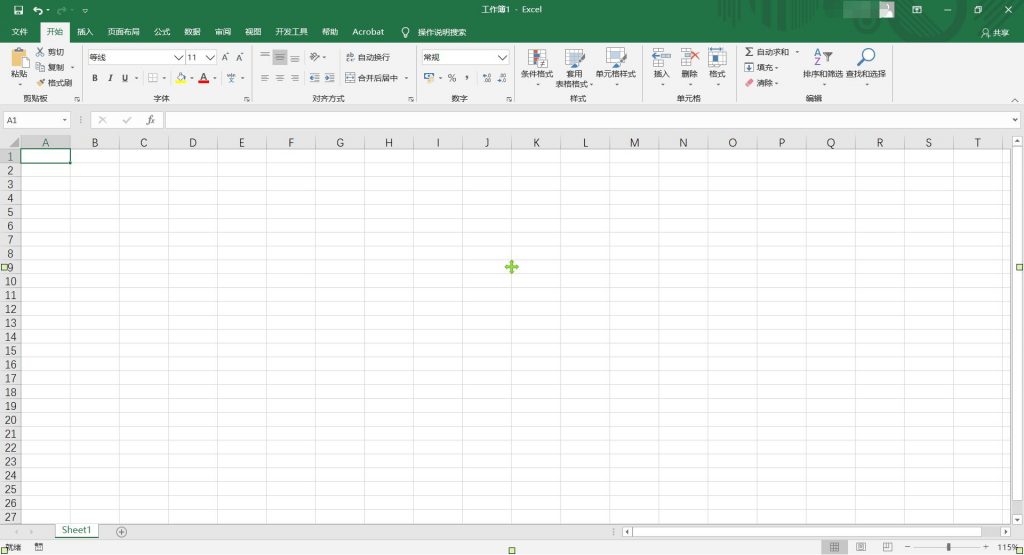
- 2.这里小编先输入内容,这样操作的时候可以知道对应的是什么,点击需要输入日期的单元格。
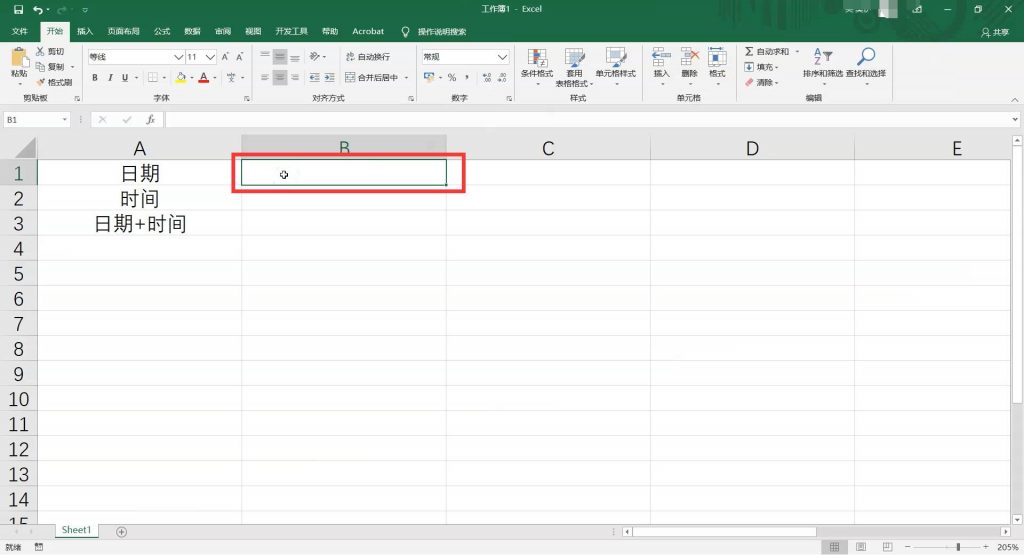
- 3.按住快捷键【Ctrl+;】,即可快速输入当前日期。
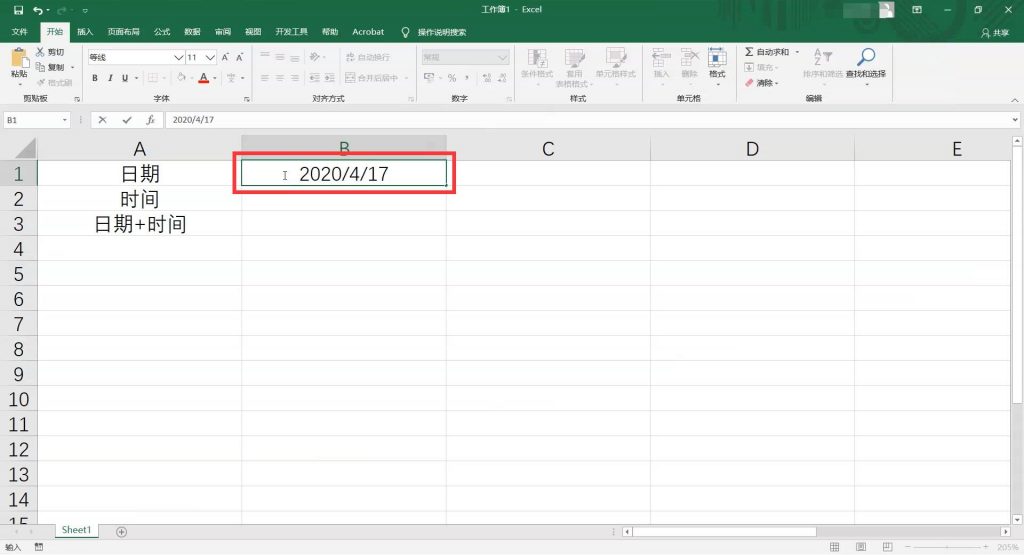
- 4.下一步,也是点击需要输入时间的单元格。
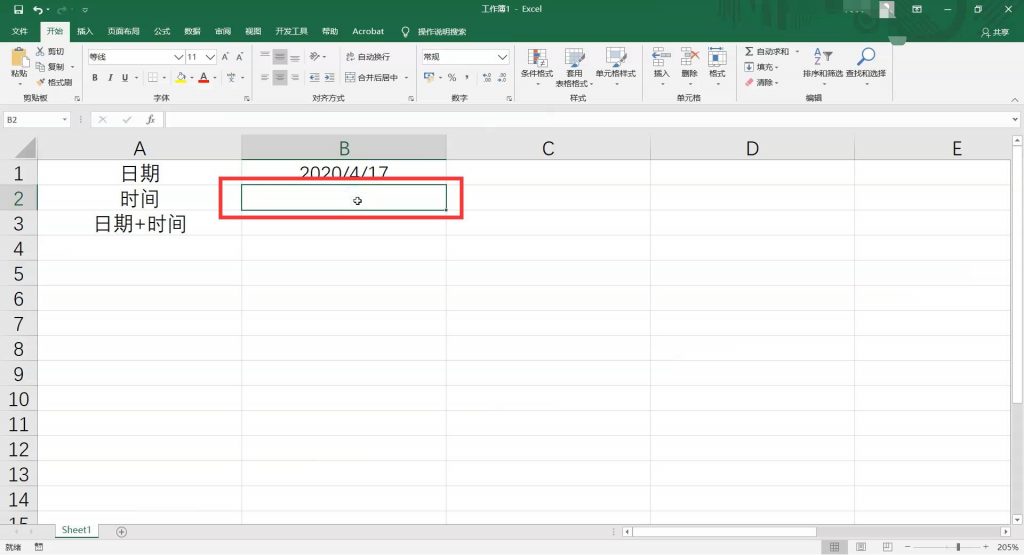
- 5.按住快捷键【Ctrl+Shift+;】即可快速输入当前时间。
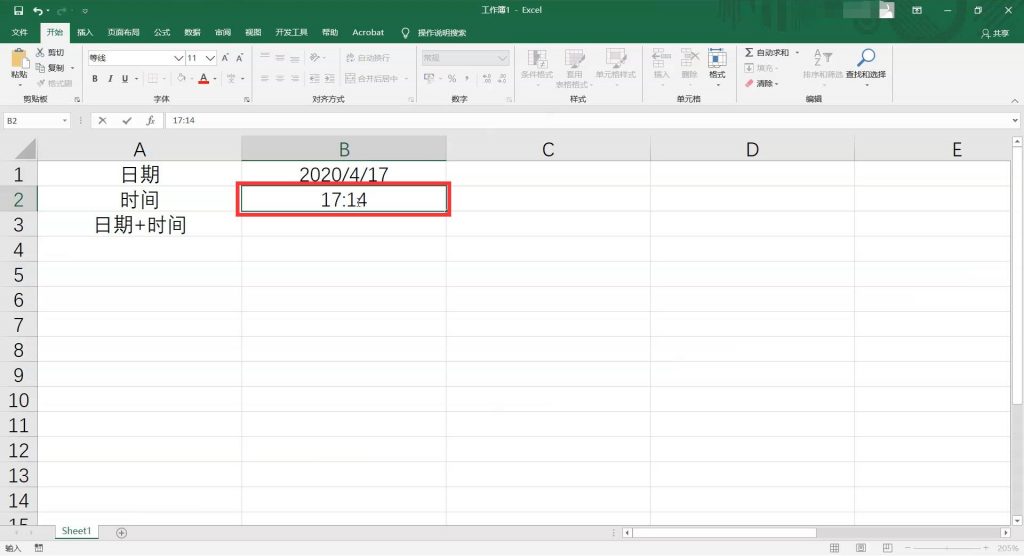
- 6.如果想要当前日期和当前时间输入在同一行或者单元格中,可以先点击需要输入日期和时间的单元格,然后按住快捷键【Ctrl+;】输入当前日期,然后按一次空格键空格一次。
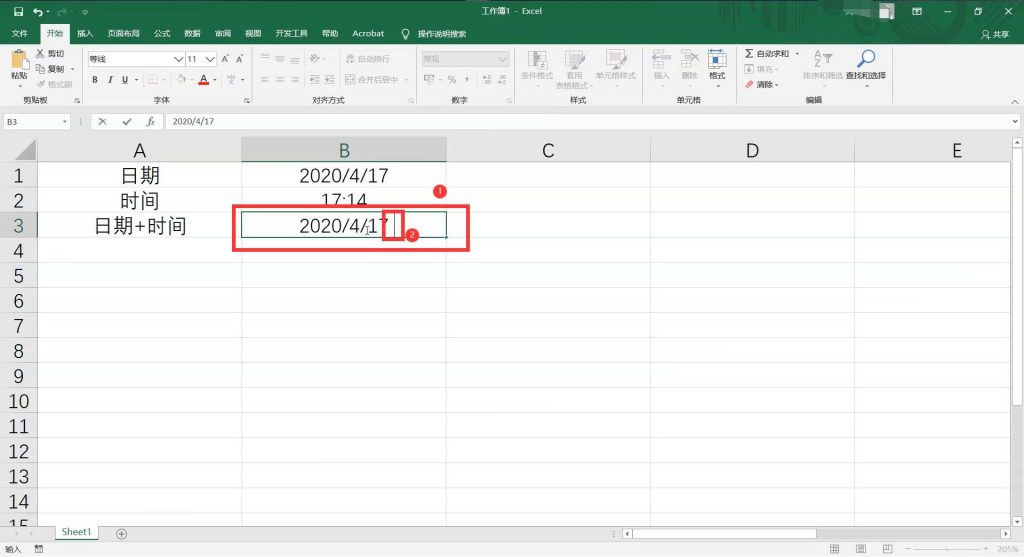
- 7.最后按住快捷键【Ctrl+Shift+;】即可输入当前时间,如图所示,日期和时间在一起了。
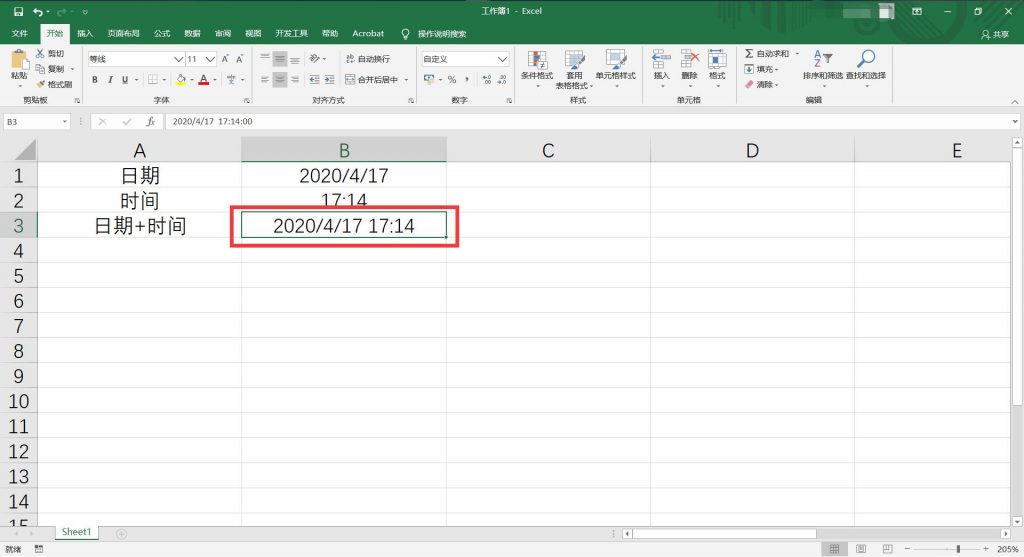
我们日常工作中用到的Excel表格中一般存放着大量重要的数据,将这些Excel表格进行传阅的时候会很担心其中的数据被修改。所以我们一般选择将Excel表格转换为PDF文件。可以借助在线PDF转换器——PDF快转进行转换。